Deathgarden: Bloodharvest FPS Rendah dan Perbaikan Lag
Diterbitkan: 2020-05-08Jika Anda berada di halaman web ini, Anda tidak perlu lagi memikirkan masalah kinerja di Deathgarden: Bloodharvest. Kami telah mengumpulkan berbagai solusi kerja yang akan membantu Anda mengatasi masalah tersebut.
Mulailah dengan memeriksa spesifikasi komputer Anda
FPS rendah dan masalah kinerja diperkirakan terjadi pada PC yang tidak memenuhi persyaratan minimum game. Anda harus mulai dengan memastikan komputer Anda bukan salah satunya. Jika ya, Anda harus melakukan peningkatan yang diperlukan di mana Anda bisa. Kami telah melihat kasus di mana pengguna langsung menginstal tanpa memeriksa apakah komputer mereka memiliki apa yang diperlukan untuk menjalankan game.
Jika Anda belum memeriksa spesifikasi PC Anda terhadap persyaratan sistem Deathgarden: Bloodharvest, kami siap membantu Anda: Anda akan menemukan semua informasi yang Anda butuhkan di bawah.
Persyaratan sistem minimum Deathgarden: Bloodharvest
Sistem Operasi: Windows 7; Windows 8; Windows 8.1. Perhatikan bahwa sistem operasi Anda harus 64-bit.
CPU: Intel Core i5-2500K; AMD FX-8120 Delapan-Core
Memori Sistem: RAM 8 GB
GPU: Nvidia GeForce GTX 770; AMD Radeon HD 7970; R9 280 X
Penyimpanan: 20 GB ruang yang tersedia
DirectX: Versi 11
Jaringan: Koneksi Internet Broadband
Jika Anda menginginkan kinerja yang mulus pada pengaturan tinggi, memenuhi persyaratan minimum tidak akan cukup; sistem Anda harus melampaui persyaratan tersebut.
Langkah-langkah di bawah ini akan menunjukkan kepada Anda cara memeriksa spesifikasi PC Anda saat ini:
- Di bilah tugas, klik kanan tombol Mulai dan pilih Pengaturan dari menu Akses Cepat untuk membuka aplikasi Pengaturan. Anda dapat meluncurkan aplikasi lebih cepat dengan kombo keyboard Windows + I.
- Setelah Pengaturan muncul, klik pada label Sistem.
- Setelah Anda melihat halaman Sistem, buka panel kiri, gulir ke bawah, lalu pilih Tentang.
- Sekarang, pindah ke jendela utama (tab Tentang) dan periksa spesifikasi sistem Anda di bawah Spesifikasi Perangkat. Di sinilah Anda akan melihat antara lain merek, model dan arsitektur CPU, dan ukuran RAM Anda.
- Jika Anda ingin memeriksa berapa banyak penyimpanan yang Anda miliki, klik dua kali pada PC ini di desktop Anda dan arahkan ke Perangkat dan Drive.
- Untuk memeriksa detail adaptor layar Anda, ikuti langkah-langkah berikut:
- Klik kanan pada tombol Start dan pilih Run.
- Setelah Run terbuka, ketik "dxdiag" (tanpa tanda kutip) ke dalam kotak teks dan klik tombol OK atau tekan tombol Enter.
- Setelah jendela DirectX Diagnostic Tool muncul, buka tab Display dan periksa detail kartu grafis Anda seperti merek dan modelnya serta versi drivernya.
Jalankan game di semua inti CPU Anda
Saat ini CPU hadir dengan banyak inti. Jika Anda ingin memberi game dorongan yang diperlukan, membiarkannya menggunakan sumber daya prosesor Anda sepenuhnya adalah cara yang harus dilakukan. Untuk melakukan itu, Anda harus menyematkan game ke semua inti CPU Anda, menggunakan fitur CPU Affinity di Task Manager atau dengan mengubah opsi peluncurannya di klien Steam.
Kami akan menunjukkan cara melakukan kedua tindakan di bawah ini.
Melalui Pengelola Tugas:
- Pastikan Deathgarden: Bloodharvest berjalan.
- Luncurkan Task Manager dengan mengklik kanan tombol Start dan pilih Task Manager di menu Quick Access. Anda juga dapat menggunakan kombinasi keyboard Ctrl + Shift + Esc untuk memanggil aplikasi.
- Pastikan Anda dapat melihat tab di Pengelola Tugas. Jika tidak, klik More Details di bagian kiri bawah jendela mini.
- Temukan Deathgarden: Bloodharvest, klik kanan, lalu klik Go to Details di menu konteks.
- Anda akan dibawa ke tab Details, dengan entri game yang disorot.
- Klik kanan game lagi, dan setelah menu konteks terbuka, klik Set Affinity.
- Setelah kotak dialog Processor Affinity muncul, centang kotak untuk semua core, lalu klik tombol OK.
- Sekarang, keluar dari game dan luncurkan lagi untuk memeriksa status kinerjanya.
Instal versi terbaru driver kartu grafis Anda
Jika driver kartu grafis Anda kedaluwarsa, hilang, atau rusak, game Anda tidak akan dirender dengan benar. Sebagian besar pemrosesan grafis yang dibawa oleh GPU Anda bergantung pada drivernya. Masalah driver cukup umum, dan selalu mengganggu kinerja game apa pun. Jika Anda belum memperbarui kartu grafis Anda dalam beberapa saat, Anda harus melakukannya.
Meskipun Anda baru saja memperbarui kartu, kami tetap menyarankan Anda untuk mengulangi prosesnya lagi, karena mungkin Anda tidak melakukannya dengan benar. Bagaimanapun, Anda harus mulai dengan mencopot driver saat ini untuk menghindari segala bentuk konflik. Langkah-langkah berikut akan menunjukkan kepada Anda apa yang harus dilakukan:
- Panggil utilitas pencarian dengan menekan tombol Windows dan S pada keyboard Anda secara bersamaan. Anda juga dapat mengklik ikon kaca pembesar di bilah tugas untuk memanggil kotak pencarian.
- Ketik "pengelola perangkat" (tanpa tanda kutip) setelah bilah pencarian muncul.
- Setelah Anda melihat Device Manager di hasil pencarian, klik di atasnya.
- Setelah program muncul, buka menu Display Adapters dan klik panah di sebelahnya.
- Selanjutnya, klik kanan kartu grafis Anda dan klik Uninstall Device dari menu konteks.
- Centang kotak di samping "Hapus perangkat lunak driver untuk perangkat ini" setelah kotak konfirmasi Uninstall Device terbuka, lalu klik Uninstall.
- Setelah Windows menyelesaikan prosesnya, mulai ulang sistem Anda.
Setelah Anda selesai menghapus driver, lanjutkan dan instal versi terbarunya. Ada berbagai cara untuk melakukannya, dan kami akan memandu Anda melalui setiap proses.
Menggunakan utilitas Pembaruan Windows
Pembaruan Windows mengunduh dan menginstal pembaruan driver untuk perangkat yang berbeda, termasuk driver kartu grafis. Meskipun ini terjadi di latar belakang ketika driver tersebut tersedia, Anda masih dapat memeriksa apakah utilitas belum melakukan tugasnya, terutama jika Anda telah menggunakan koneksi terukur.
Langkah-langkah berikut akan memandu Anda melalui proses:
- Buka menu Mulai dan klik roda gigi di sebelah nama pengguna Anda untuk meluncurkan aplikasi Pengaturan. Untuk memanggil aplikasi, menggunakan keyboard Anda, tekan logo Windows dan tombol I secara bersamaan.
- Setelah layar beranda aplikasi Pengaturan muncul, buka bagian bawah jendela dan klik ikon Perbarui & Keamanan.
- Selanjutnya, klik tombol "Periksa Pembaruan" setelah antarmuka Pembaruan Windows muncul.
- Jika OS Anda mutakhir, lanjutkan ke metode berikutnya. Jika tidak, izinkan Pembaruan Windows untuk mengunduh semua pembaruan yang tersedia.
- Setelah pembaruan diunduh, klik tombol Mulai Ulang Sekarang untuk mengizinkan alat untuk mem-boot ulang PC Anda dan melakukan instalasi.
- Setelah PC Anda melakukan booting secara normal, mulai permainan untuk memeriksa masalahnya.
Menggunakan Pengelola Perangkat
Device Manager dapat membantu Anda mencari driver kartu grafis yang diperbarui di server Microsoft dan menginstalnya secara otomatis. Anda juga dapat menggunakan Pengelola Perangkat untuk menginstal pembaruan driver yang telah Anda unduh ke komputer Anda. Namun, kami menyarankan Anda mengizinkan alat untuk mencari pengandar yang ditandatangani dan mengunduhnya langsung dari Microsoft.
Langkah-langkah di bawah ini akan memandu Anda melalui proses jika Anda tidak tahu cara menggunakan alat ini:
- Tekan tombol logo Windows dan tombol S secara bersamaan untuk membuka fungsi pencarian.
- Ketik "pengelola perangkat" (tanpa tanda kutip) ke dalam kotak teks dan klik Pengelola Perangkat.
- Setelah jendela Device Manager muncul, arahkan ke menu Display Adapters dan klik panah di sebelahnya.
- Klik kanan kartu grafis Anda, lalu klik Perbarui Driver.
- Setelah Anda melihat jendela Perbarui Driver, klik "Cari secara otomatis untuk perangkat lunak driver yang diperbarui."
- Izinkan Windows untuk mencari driver dan mengunduhnya.
- Setelah proses selesai, restart PC Anda dan jalankan Deathgarden: Bloodharvest untuk memeriksa masalahnya.
Menggunakan program pihak ketiga khusus
Pengelola Perangkat dan Pembaruan Windows tidak akan menginstal driver kartu grafis yang diperbarui jika tidak tersedia di server Microsoft. Pasalnya, Microsoft terkadang ketinggalan jadwal rilis karena harus melakukan tes ekstra setelah produsen kartu merilis driver.
Jika Anda ingin maju dan menginstal driver yang sudah tersedia, Anda dapat dengan mudah melakukannya dengan menggunakan Auslogics Driver Updater. Program ini menawarkan lebih dari sekadar memberi Anda pembaruan tepat waktu. Saat Anda menggunakannya, Anda tidak perlu stres mencari pembaruan driver satu per satu. Alat ini akan melakukan pemindaian rutin di komputer Anda untuk mencari driver perangkat yang kedaluwarsa, hilang, atau rusak. Setelah mendapatkan driver ini, ini memberi Anda kesempatan untuk menginstal versi terbarunya secara otomatis.
Auslogics Driver Updater tidak akan membahayakan sistem Anda. Ini dikembangkan untuk mengenali driver yang ditandatangani secara resmi dan menginstalnya. Juga, setiap kali memperbarui driver perangkat di masa mendatang, itu akan memastikan versi sebelumnya dicadangkan jika Anda perlu memutar kembali.
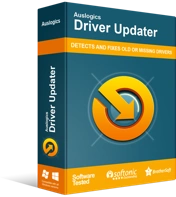
Atasi Masalah PC dengan Driver Updater
Performa PC yang tidak stabil sering kali disebabkan oleh driver yang sudah usang atau rusak. Auslogics Driver Updater mendiagnosis masalah driver dan memungkinkan Anda memperbarui driver lama sekaligus atau satu per satu agar PC Anda berjalan lebih lancar
Ikuti langkah-langkah di bawah ini untuk mengunduh dan menginstal alat:
- Arahkan ke halaman unduh Auslogics Driver Updater dan tekan tombol Unduh.
- Setelah browser Anda mengunduh file pengaturan, jalankan.
- Klik Ya di kotak dialog Kontrol Akun Pengguna.
- Setelah wizard pengaturan muncul, pilih bahasa pilihan Anda, tunjukkan di mana Anda ingin menginstal program dan masukkan preferensi lainnya.
- Klik pada tombol Klik untuk Menginstal.
- Setelah proses instalasi selesai, izinkan Auslogics Driver Updater memindai sistem Anda untuk mencari driver perangkat yang bermasalah.
- Setelah Anda melihat daftar driver yang kedaluwarsa atau rusak, klik tombol Perbarui untuk menginstal versi terbarunya.
Tweak kartu grafis Anda
Cara kartu grafis Anda dikonfigurasi untuk menjalankan proses video, terutama dalam game, menentukan kinerja game Anda. Dalam permainan tertentu, Anda tidak perlu mengubah pengaturan karena konfigurasi default akan berfungsi, terutama jika kartu Anda kelas atas. Namun, dengan game seperti Deathgarden: Bloodharvest, Anda harus mengubah beberapa pengaturan untuk mengoptimalkan kinerjanya. Kami akan menunjukkan kepada Anda pengaturan apa yang harus diterapkan di panel kontrol NVIDIA dan pengaturan AMD Radeon.

Panel Kontrol NVIDIA
- Panggil Panel Kontrol NVIDIA dengan mengklik kanan pada Desktop Anda dan mengklik Panel Kontrol NVIDIA di menu konteks.
- Setelah aplikasi terbuka, buka bilah sisi kiri dan klik "Sesuaikan pengaturan gambar dengan pratinjau" di bawah Pengaturan 3D.
- Selanjutnya, navigasikan ke panel kanan jendela dan klik tombol radio untuk "Gunakan penekanan preferensi saya."
- Pindahkan penggeser ke Performa.
Catatan: Jika Anda menggunakan PC kelas atas, Anda dapat memilih opsi "Biarkan aplikasi 3D memutuskan".
- Pergi ke panel kiri lagi dan, kali ini, klik Kelola Pengaturan 3D di bawah Pengaturan 3D.
- Beralih ke panel kanan dan arahkan ke tab Pengaturan Program.
- Buka menu tarik-turun untuk "Pilih program untuk disesuaikan" dan pilih Deathgarden: Bloodharvest. Jika game tidak ada di menu tarik-turun, klik tombol Tambah di sebelah kanan. Sekarang, navigasikan ke folder instalasinya dan klik dua kali file EXE-nya.
- Setelah Deathgarden: Bloodharvest telah ditambahkan, Anda sekarang dapat memilihnya.
- Sekarang, atur pengaturan berikut untuk game:
- Bingkai Pra-Render Maksimum: 1
- Teknologi Monitor: G-SYNC
- Akselerasi GPU Multi-Tampilan/Campuran: Mode Performa Tampilan Tunggal
- Mode Manajemen Daya: "Lebih suka kinerja maksimum"
- Pemfilteran tekstur – Pengoptimalan sampel anisotropik: Nonaktif
- Pemfilteran tekstur – Kualitas: Performa Tinggi
- Pemfilteran tekstur – Optimasi Trilinear: Aktif
- Pengoptimalan berulir: Aktif
- Sinkronisasi Vertikal: Cepat
- Terapkan perubahan, lalu buka "Sesuaikan ukuran dan posisi desktop" dan centang kotak untuk "Ganti mode penskalaan yang disetel oleh game dan program".
- Klik tombol Terapkan dan jalankan game untuk memeriksa apakah kinerjanya telah meningkat.
Tweak kartu AMD Anda
- Buka Pengaturan AMD Radeon dengan mengklik kanan pada desktop Anda dan memilih Pengaturan AMD Radeon dari menu konteks.
- Setelah Pengaturan AMD Radeon terbuka, pergi ke sudut kiri atas jendela dan klik Gaming.
- Setelah Anda masuk ke tab Gaming, klik tombol Pengaturan Global.
- Sekarang, ubah pengaturan berikut:
- Mode anti-aliasing: Ganti pengaturan aplikasi
- Tingkat anti-aliasing: 2X.
- Mode Penyaringan Anisotropik: Aktif
- Tingkat Penyaringan Anisotropik: 2X.
- Kualitas Penyaringan Tekstur: Performa.
- Tunggu Penyegaran Vertikal: Selalu Dimatikan.
- Mode Tessellation: Mengganti pengaturan aplikasi
- Level Tessellation Maksimum: 32X atau lebih rendah.
Jalankan game di kartu grafis khusus Anda
Jika komputer Anda dilengkapi dengan kartu terintegrasi dan kartu khusus, masalahnya mungkin berasal dari fakta bahwa Deathgarden: Bloodharvest Anda dipaksa untuk dijalankan pada kartu terintegrasi untuk menghemat daya. Tidak perlu dipikirkan lagi bahwa ini dapat secara drastis mengurangi FPS Anda, karena kartu terintegrasi tidak dibuat untuk memproses grafik game.
Anda harus memaksa permainan untuk berjalan pada kartu grafis khusus Anda jika Anda ingin menyelesaikan masalah. Kami akan menunjukkan cara melakukannya, menggunakan panel kontrol NVIDIA, aplikasi Pengaturan, dan Pengaturan AMD Radeon.
Menggunakan Panel Kontrol NVIDIA
- Klik kanan pada Desktop Anda dan klik pada Panel Kontrol NVIDIA di menu konteks.
- Setelah jendela Panel Kontrol NVIDIA terbuka, navigasikan ke panel kiri dan klik Kelola Pengaturan 3D di bawah Pengaturan 3D.
- Buka jendela utama dan tetap di tab Pengaturan Global.
- Klik pada drop-down Preferred Graphics Processor dan pilih High-performance NVIDIA Processor dari opsi.
- Selanjutnya, beralih ke tab Pengaturan Program.
- Buka menu drop-down Select a Program to Customize dan klik Deathgarden: Bloodharvest.
- Jika gim tidak terdaftar di menu tarik-turun, klik tombol Tambah, lalu navigasikan ke folder penginstalannya dan klik dua kali file yang dapat dieksekusi.
- Setelah menambahkan dan memilih game, buka menu tarik-turun untuk "Pilih prosesor grafis yang disukai untuk program ini" dan pilih Prosesor NVIDIA berkinerja tinggi.
- Sekarang, klik tombol Terapkan dan luncurkan Deathgarden: Bloodharvest untuk memeriksa peningkatan kinerja.
Menggunakan Pengaturan AMD Radeon
- Klik kanan pada permukaan kosong Desktop Anda dan klik Pengaturan AMD Radeon setelah menu konteks muncul.
- Setelah Pengaturan AMD Radeon muncul, pergi ke sudut kanan atas jendela dan klik Sistem.
- Setelah antarmuka Sistem muncul, pergi ke sudut kanan atas jendela, dan klik pada Switchable Graphics kali ini.
- Anda akan melihat tampilan Running Applications setelah antarmuka Switchable Graphics muncul.
- Jika Anda tidak melihat Deathgarden: Bloodharvest di halaman ini, navigasikan ke pojok kanan atas jendela dan klik Running Applications di bawah Switchable Graphics.
- Selanjutnya, klik Installed Profileed Applications untuk menampilkan semua program yang dapat dideteksi oleh AMD Radeon Settings.
- Temukan Deathgarden: Bloodharvest, klik panahnya, lalu pilih High Performance.
- Jika game masih tidak muncul di tampilan ini, maka Anda harus menambahkannya secara manual. Pergi ke sudut kanan atas jendela dan klik Browse.
- Setelah jendela dialog Browse terbuka, buka folder instalasi Deathgarden: Bloodharvest dan klik dua kali file EXE-nya.
- Anda sekarang dapat mengubah mode Grafik yang Dapat Dialihkan ke Performa Tinggi.
Menggunakan Aplikasi Pengaturan
- Gunakan kombo keyboard Windows + I untuk memanggil aplikasi Pengaturan.
- Setelah layar beranda Pengaturan Windows muncul, klik ikon Sistem.
- Setelah antarmuka Sistem muncul, buka bagian bawah tab Tampilan dan klik tautan Pengaturan Grafik.
- Setelah layar Pengaturan Grafik terbuka, buka menu tarik-turun "Pilih aplikasi untuk mengatur preferensi" dan pilih Aplikasi Klasik.
- Selanjutnya, klik tombol Browse di bawah menu.
- Setelah kotak dialog Browse muncul, arahkan ke folder instalasi Deathgarden: Bloodharvest dan klik dua kali file EXE-nya.
- Setelah ikon permainan muncul di layar Pengaturan Grafik, klik di atasnya, lalu klik tombol Opsi.
- Dialog Spesifikasi Grafik sekarang akan muncul, menampilkan detail kedua GPU. Kartu terintegrasi Anda adalah Power Saving GPU, dan kartu khusus Anda adalah High Performance GPU.
- Klik tombol radio untuk Kinerja Tinggi dan klik Simpan.
Sesuaikan Windows untuk kinerja terbaik
Anda dapat meningkatkan kinerja umum PC Anda dengan mengurangi beban pada CPU Anda. Untuk melakukannya, buka dialog Performance Options dan sesuaikan Windows untuk performa terbaik. Langkah-langkah di bawah ini akan memandu Anda:
- Buka kotak pencarian dengan menekan tombol Windows dan S bersamaan atau dengan mengklik ikon kaca pembesar di bilah tugas.
- Setelah fungsi pencarian terbuka, ketik "kinerja" (tanpa tanda kutip) ke dalam kolom teks.
- Setelah hasilnya muncul, klik "Sesuaikan kinerja dan tampilan Windows."
- Setelah Anda melihat jendela dialog Performance Options, klik tombol radio untuk “Adjust for best performance”, lalu klik tombol OK.
- Anda sekarang dapat menjalankan game dan memeriksa apakah kinerjanya telah meningkat.
Matikan program latar belakang
Beberapa aplikasi yang berjalan di latar belakang mungkin memonopoli sumber daya sistem Anda dan menyebabkan game menjadi lambat. Buka Pengelola Tugas dan matikan, lalu periksa apakah masalahnya masih ada.
Jika FPS turun tidak hilang, maka Anda mungkin berurusan dengan aplikasi startup. Program-program ini dirancang untuk diluncurkan secara otomatis setiap kali sistem Anda boot. Coba matikan dan periksa apakah itu akan menyelesaikan masalah. Ikuti panduan di bawah ini untuk menonaktifkan aplikasi startup dan mengisolasi program yang bertanggung jawab:
- Luncurkan kotak dialog Run dengan menekan tombol Windows dan R bersamaan. Anda juga dapat mengklik kanan tombol Start dan mengklik Run di menu Quick Access.
- Setelah Run terbuka, buka kolom teks dan ketik "msconfig" (tanpa tanda kutip), lalu klik tombol OK.
- Tunggu hingga jendela dialog Konfigurasi Sistem terbuka.
- Setelah muncul, alihkan ke tab Layanan.
- Di bawah tab Layanan, tandai kotak centang di samping "Sembunyikan semua layanan Microsoft."
- Klik tombol Nonaktifkan Semua.
- Selanjutnya, buka tab Startup dan klik Open Task Manager.
- Sekarang, nonaktifkan setiap program di bawah tab Startup Task Manager.
- Setelah itu, buka kotak dialog Konfigurasi Sistem dan klik tombol OK.
- Mulai ulang sistem Anda dan periksa masalahnya.
Jika masalah kinerja dalam game hilang, maka salah satu item startup yang Anda nonaktifkan telah memengaruhinya selama ini. Langkah Anda selanjutnya adalah mengaktifkan setiap item startup dan restart PC Anda untuk memeriksa masalahnya. Aplikasi yang memicu masalah bertanggung jawab.
Kesimpulan
Itu dia! Deathgarden: Bloodharvest sekarang harus berjalan tanpa lagging. Jika Anda memiliki masalah lebih lanjut atau ingin berbagi pemikiran Anda tentang masalah kinerja game, silakan gunakan bagian komentar di bawah.
